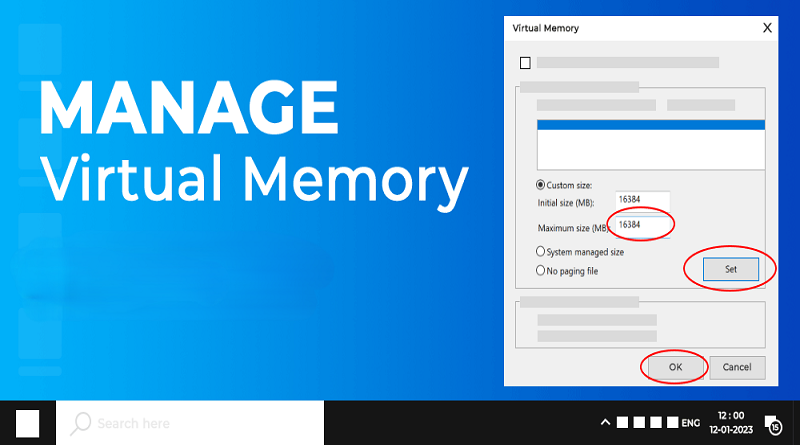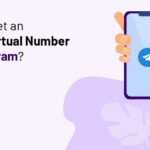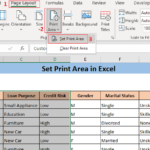چقدر باید حافظه مجازی(Virtual memory) تنظیم کنم؟
حافظه مجازی(Virtual memory) در صورت کمبود رم، به عنوان یک منبع حافظه اضافی در سیستم شما عمل میکند. برای این کار، از مقداری فضای دیسک رزرو شده استفاده میکند که آن را به صورت یک فایل پنهان pagefile.sys خواهید یافت. از آنجایی که حافظه مجازی به طور خودکار از فضای دیسک اضافی استفاده میکند، لازم نیست اندازه آن را به صورت دستی محدود کنید، مگر اینکه با هرگونه ناپایداری سیستم مواجه شوید. با این حال، اگر با مشکلی مواجه شدید، کل منابع حافظه مورد نیاز برای کار خود را بررسی کنید. سپس، اندازه حافظه مجازی(Virtual memory) را بر اساس آن مشخص کنید.
بیایید همه چیز را با جزئیات مورد بحث قرار دهیم.
اندازه حافظه مجازی(Virtual memory) توصیه شده
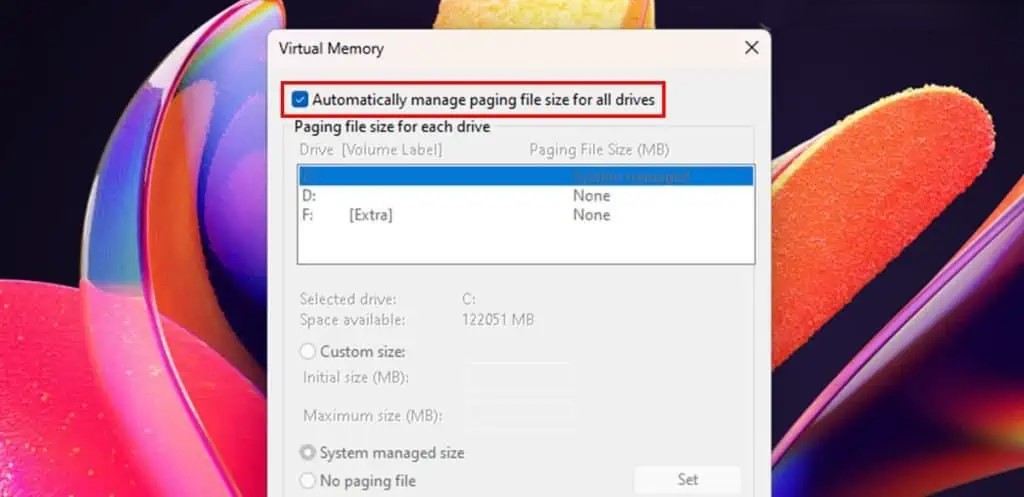
بدون شک بهترین گزینه این است که سیستم شما اندازه حافظه مجازی را برای همه درایوها مدیریت کند. با مشکلات بسیار کمی مواجه خواهید شد. فقط مطمئن شوید که فضای خالی کافی در درایو C خود باقی گذاشتهاید. اگر درایو فضای خالی زیادی نداشته باشد، سیستم شما به طور خودکار از درایو دیگری برای فایل پیجینگ استفاده میکند. همچنین میتوانید درایو بعدی را به صورت دستی مشخص کنید.
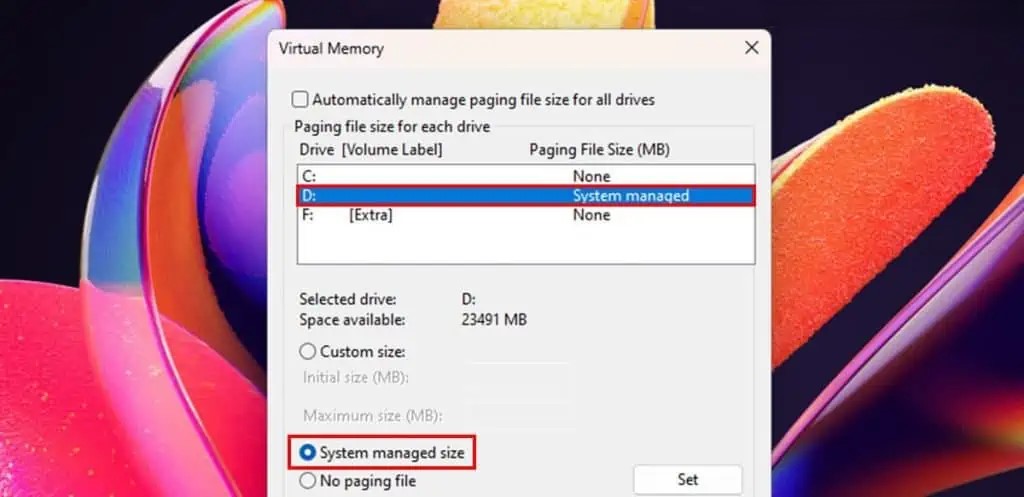
تنها زمانی که ممکن است مجبور شوید اندازه را به صورت دستی تنظیم کنید، زمانی است که با مشکلات سیستمی مربوط به pagefile مواجه شوید. حتی در آن صورت، میزان حافظه مجازی مورد نیاز شما به میزان استفاده از سیستم شما بستگی دارد. با رمهای بزرگتر (16+ گیگابایت)، سیستم شما به منابع حافظه اضافی زیادی نیاز ندارد. اما برای سیستمهایی با رمهای کوچکتر، احتمالاً به زودی با کمبود حافظه مواجه خواهید شد. در چنین مواردی بهتر است حافظه مجازی به طور متناسب بزرگتری داشته باشید.
| RAM Size (GB) | Initial Pagefile Size (MB) | Maximum Pagefile Size (MB) |
| 4 GB | 2048 | 8192 |
| 8 GB | 4096 | 12288 |
| 16 GB | 2048 | 16384 |
| 32 GB | 1024 | 8192 |
برای رمهای ۶۴ گیگابایت به بالا، خود رم باید برای همه کارها کافی باشد. بنابراین میتوانید به سادگی ۱ تا ۲ گیگابایت برای pagefile تنظیم کنید تا در برخی شرایط نادر، این مقدار را در نظر بگیرید.
نکته: اگر میخواهید dumpهای کامل حافظه را فعال کنید، به فضایی به اندازهی ۲۵۷ مگابایت از رم خود در pagefile نیاز دارید.
خودتان اندازه ایدهآل حافظه مجازی را تعیین کنید
اندازههای بالا توصیههای من هستند. آنها برای من و بسیاری دیگر کار کردهاند، اما ممکن است برای شما ایدهآل نباشند. بهتر است با استفاده از Process Explorer، ابزاری از Microsoft SysInternals، اندازه ایدهآل حافظه مجازی برای سیستم خود را تخمین بزنید.
برای این کار،
- Make sure you have enough space on your system drive.
- Run (کلید ویندوز + R) را باز کنید، تایپ کنید
systempropertiesadvanced, و روی تأیید کلیک کنید. - در بخش «عملکرد» روی «تنظیمات» کلیک کنید، به برگه «پیشرفته» بروید و «تغییر» را انتخاب کنید.
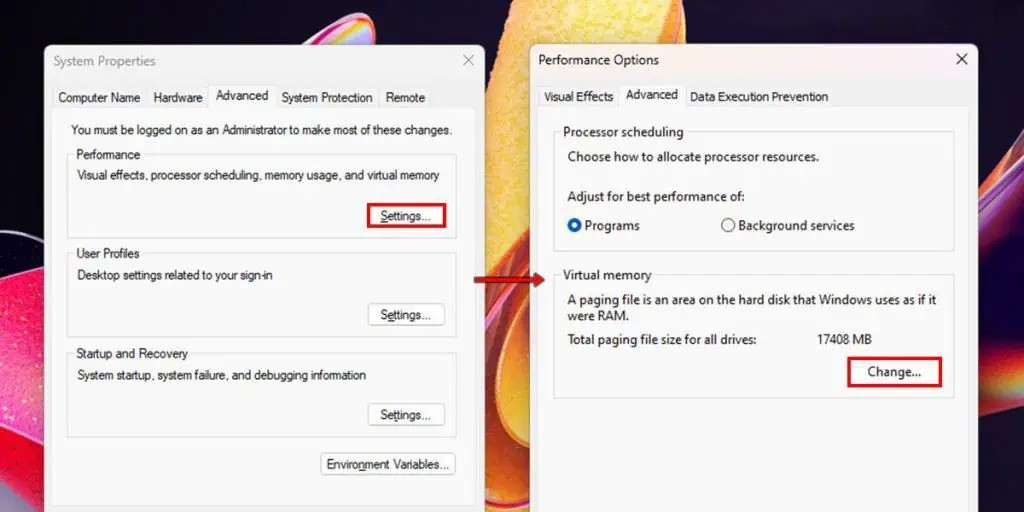
چقدر باید حافظه مجازی(Virtual memory) تنظیم کنم؟ - مطمئن شوید که گزینه «مدیریت خودکار حجم فایل پیجینگ برای همه درایوها» فعال است.
- تمام برنامههایی را که معمولاً استفاده میکنید، اجرا کنید.
- نرمافزار Process Explorer را از Microsoft Sysinternals دانلود کنید. آن را در درایو محلی خود از حالت فشرده خارج کنید.
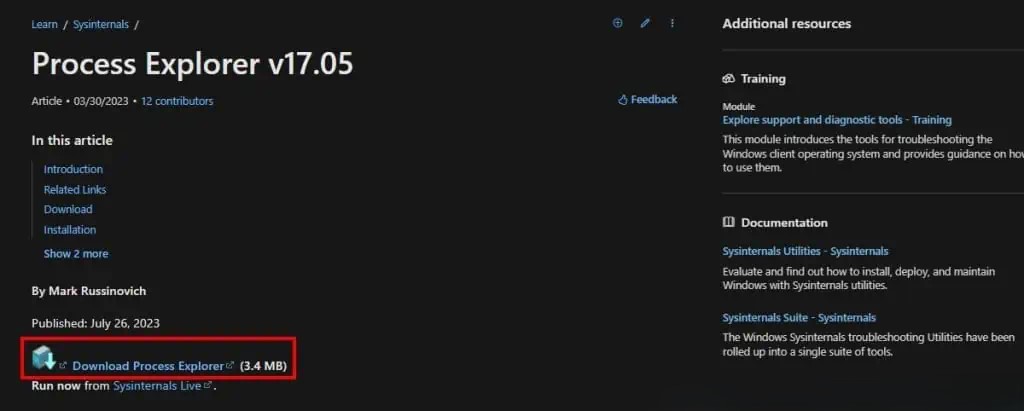
چقدر باید حافظه مجازی(Virtual memory) تنظیم کنم؟ - اجرای Process Explorer (
procexp64.exe). - روی آیکون اطلاعات سیستم (System Information) در قسمت بالا کلیک کنید.
- به برگه حافظه (Memory) بروید و گزینه «حداکثر شارژ مورد نیاز» (Peak Commit Charge) را بررسی کنید.
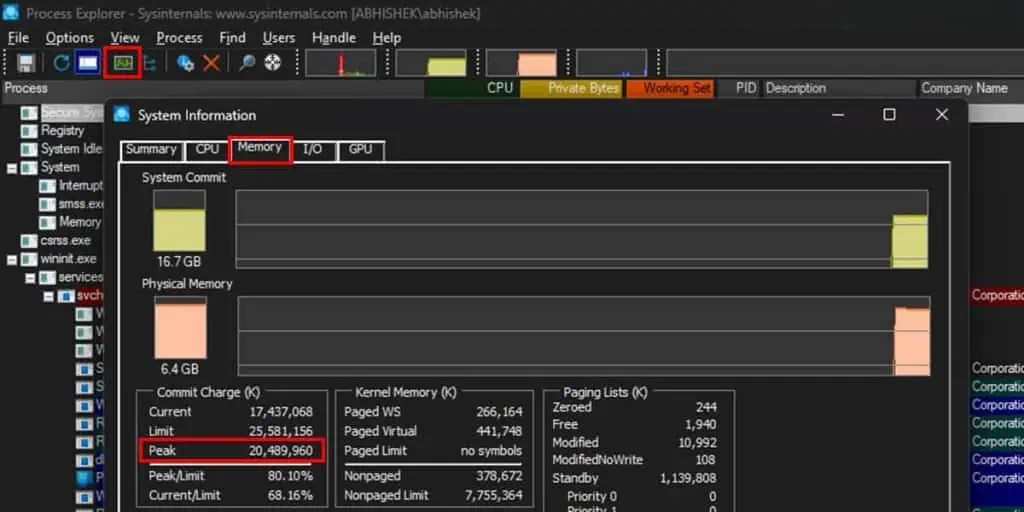
چقدر باید حافظه مجازی(Virtual memory) تنظیم کنم؟ - اکنون، تنظیم خودکار اندازه فایل پیجینگ را غیرفعال کنید و آن را به صورت دستی به صورت زیر تنظیم کنید:
- اندازه اولیه: حداکثر شارژ – اندازه رم (به مگابایت)
- حداکثر اندازه: دو برابر اندازه اولیه
- در سیستم من، حداکثر میزان کامیت حدود 20489960 کیلوبایت = 20009 مگابایت و اندازه رم من 8000 مگابایت است (8 گیگابایت رم در واقع فقط حدود 7.8 گیگابایت است که کمی کمتر از 8000 مگابایت است). بنابراین اندازه اولیه را روی 20000 – 8000 = 12000 مگابایت و حداکثر اندازه را روی 24000 مگابایت تنظیم کردم.
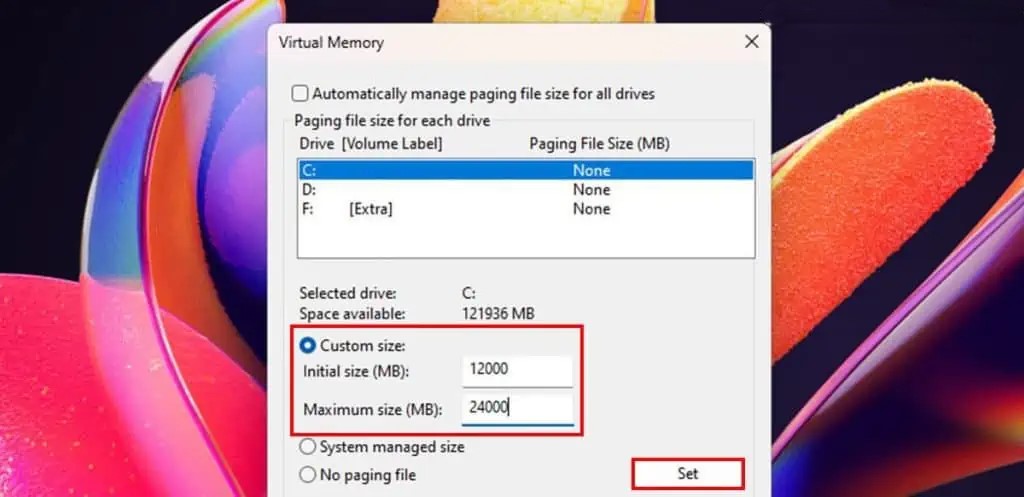
چقدر باید حافظه مجازی(Virtual memory) تنظیم کنم؟ - اگر حداکثر شارژ commit کمتر از ظرفیت RAM باشد، مقدار Initial size را روی 2048 مگابایت و Maximum را دو برابر این مقدار تنظیم کنید.
نکات اضافی:
- اگر از SSD و HDD استفاده میکنید، برای عملکرد بهتر، فایل صفحه را روی SSD ایجاد کنید.
- اگر فقط از هارد دیسک استفاده میکنید، فایل صفحه را روی پارتیشن سیستم عامل ایجاد کنید. اگر فقط بازیهای کامپیوتری انجام میدهید، میتوانید از فضای بازی نیز برای این منظور استفاده کنید.
بیشتر بخوانید:
- رم(RAM) چیست؟
- نحوه ایجاد ماشین مجازی (VM) در ویندوز ۱۱
- نحوه فعال کردن مجازی سازی در ویندوز ۱۱
- ۷ مشخصه سختافزار کامپیوتر که گیمر های معمولی به آنها اهمیت نمیدهند
- نحوه بررسی میزان استفاده از CPU در ویندوز
آیا حافظه مجازی بالاتر بهتر نیست؟
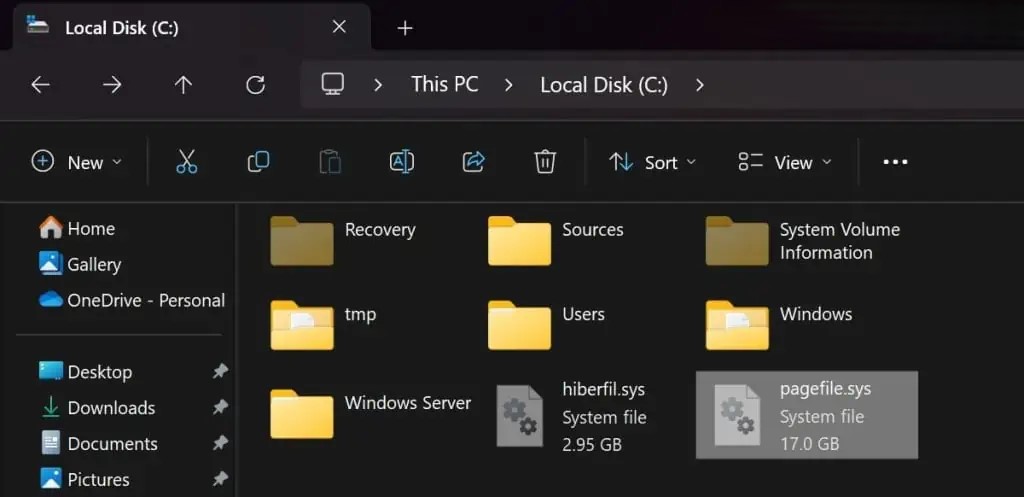
حافظه مجازی بالاتر همیشه بهتر نیست زیرا از رم کندتر است و عمدتاً به عنوان پشتیبان برای فرآیندهای فعال استفاده میشود. این حافظه دادههای کماهمیتتری را از رم ذخیره میکند و فضای بیشتری را برای کارهای مهم فراهم میکند. اتکای بیش از حد به حافظه مجازی میتواند به دلیل سرعت پایینتر آن، عملکرد را کاهش دهد.
علاوه بر این، حافظه مجازی بزرگتر ممکن است مشکلات زیر را نیز ایجاد کند:
- از آنجایی که یک درایو ذخیرهسازی (حتی اگر SSD باشد) بسیار کندتر از RAM است، استفاده از pagefile بر عملکرد سیستم شما تأثیر میگذارد.
- کاهش عملکرد در هارد دیسک شدیدتر خواهد بود زیرا اغلب از تکهتکه شدن رنج میبرد.
- فایل پیجینگ فضای حیاتی زیادی از دیسک را اشغال میکند.
- تعداد بیشتر عملیات نوشتن، چرخههای نوشتن محدود SSD را نیز اشغال میکند. این امر بر سلامت آن تأثیر میگذارد و طول عمر آن را کاهش میدهد.
اگر به جای آن حافظه مجازی کمتری تعیین کنم چه اتفاقی میافتد؟
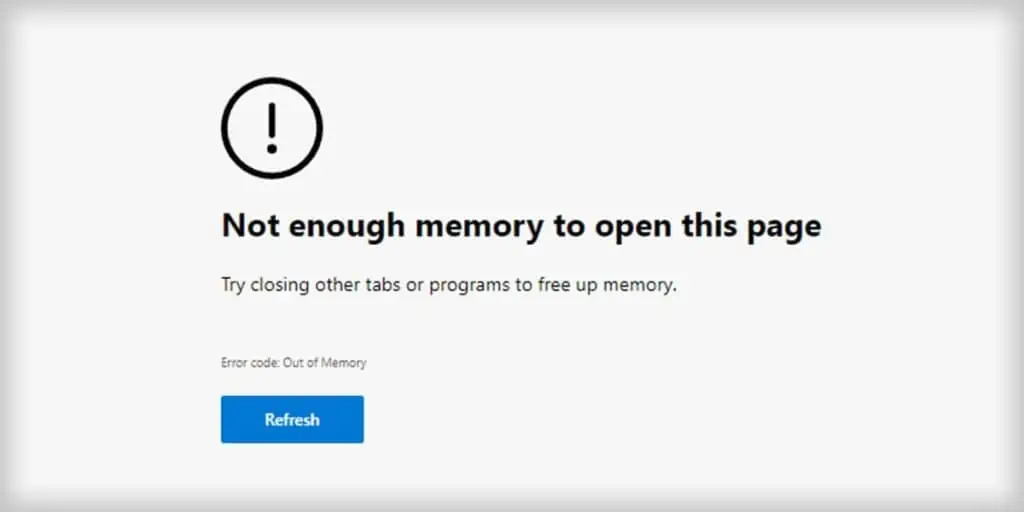
رایانه شما از فایل پیجفایل هم به عنوان منابع حافظه اضافی و هم برای ذخیره دادههای حافظه استفاده میکند. حافظه مجازی کوچکتر بر هر دوی این ویژگیها تأثیر میگذارد و باعث مشکلات زیر میشود:
- برخی از برنامهها ممکن است به دلیل کمبود منابع حافظه از کار بیفتند.
- بسیاری از برنامهها با تکنیکهای بهینهسازی حافظه ارائه میشوند تا در صورت کافی نبودن حافظه، استفاده از آن را محدود کنند. ممکن است هنگام اجرای چنین برنامههایی با تاخیر و مشکلات عملکردی مواجه شوید.
- مشکلات تأخیر هنگام باز کردن برنامهها یا اجرای هر کار دیگری.
- صفحه آبی مرگ (BSOD) ممکن است فایلهای dump بزرگتری ایجاد نکند.